Android2.2快速入門
前言
這是前段時間用於公司Android入門培訓的資料,學習Android三週時間收集整理的,時間倉促,希望能對像我這樣還沒入門就直接上專案的人一點幫助 :)
宣告
歡迎轉載,但請保留文章原始出處:)
部落格園:http://www.cnblogs.com
農民伯伯: http://www.cnblogs.com/over140/正文
一、 環境配置和安裝(Android2.2)
參考文章:這裡
1.1 JDK
1.2 SDK
下載地址:http://dl.google.com/android/android-sdk_r06-windows.zip
1.3 Eclipse 3.5 (Galileo)
下載地址:
1.4 ADT 0.9.7
下載地址:http://dl.google.com/android/ADT-0.9.7.zip
1.5 安裝
依次下載,按照文章步驟安裝即可,注意安裝SDK時,需要如下設定下:
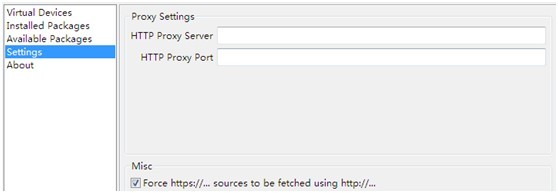
不然更新不下來,那個連結地址被牆了。
二、 Android系統架構

2.1 Linux核心(Linux Kernel)
* Android執行在linux kernel 2.6之上,但是把linux內受GNU協議約束的部分做了取代,這樣在Android的程式可以用於商業目的。
* Linux 核心是硬體和軟體層之間的抽象層。
2.2中介軟體
* 中介軟體包括兩部分:核心庫和執行時(libraries & Android runtime)
* 核心庫包括,SurfaceManager 顯示系統管理庫,負責把2D或3D內容顯示到螢幕;Media Framework 媒體庫,負責支援影象,支援多種視訊和音訊的錄製和回放;SQlite 資料庫,一個功能強大的輕量級嵌入式關聯式資料庫;WebKit 瀏覽器引擎等。
* Dalvik虛擬機器:區別於Java虛擬機器的是,每一個Android 應用程式都在它自己的程式中執行,都有一個屬於自己的Dalvik 虛擬機器,這一點可以讓系統在執行時可以達到優化,程式間的影響大大降低。Dalvik虛擬機器並非執行Java位元組碼,而是執行自己的位元組碼。
2.3 應用程式框架(Application Framework)
* 豐富而又可擴充套件性的檢視(Views),可以用來構建應用程式, 它包括列表(lists),網格(grids), 文字框(text boxes),按鈕( buttons), 可嵌入的web 瀏覽器。
* 內容提供者(Content Providers)使得應用程式可以訪問另一個應用程式的資料(如聯絡人資料庫), 或者共享它們自己的資料。
* 資源管理器(Resource Manager)提供非程式碼資源的訪問,如本地字串,圖形,和佈局檔案( layoutfiles )。
* 通知管理器(Notification Manager) 使得應用程式可以在狀態列中顯示自定義的提示資訊。
* 活動管理器( Activity Manager) 用來管理應用程式生命週期並提供常用的導航回退功能。
2.4 應用程式 (Applications)
* Android 系統會內建一些應用程式包包括email 客戶端,SMS 短訊息程式,日曆,地圖,瀏覽器,聯絡人管理程式等。所有的應用程式都是使用JAVA 語言編寫的。
三、 Android系統包說明
android.app :提供高層的程式模型、提供基本的執行環境
android.content :包含各種的對裝置上的資料進行訪問和釋出的類
android.database :通過內容提供者瀏覽和運算元據庫
android.graphics :底層的圖形庫,包含畫布,顏色過濾,點,矩形,可以將他們直接繪製到螢幕上.
android.location :定位和相關服務的類
android.media :提供一些類管理多種音訊、視訊的媒體介面
android.net :提供幫助網路訪問的類,超過通常的Java.net.* 介面
android.os :提供了系統服務、訊息傳輸、IPC 機制
android.opengl :提供OpenGL 的工具
android.provider :提供類訪問Android 的內容提供者
android.telephony :提供與撥打電話相關的API 互動
android.view :提供基礎的使用者介面介面框架
android.util :涉及工具性的方法,例如時間日期的操作
android.webkit :預設瀏覽器操作介面
android.widget :包含各種UI 元素(大部分是可見的)在應用程式的螢幕中使用
四、 Android專案工程說明

src: 存放java原始碼。
gen: 存放編譯器自動生成的java程式碼,這個目錄下的檔案是系統自動維護的。
assets: 存放在這個目錄下的檔案,無論是mp3還是圖片,都會被打包到釋出包中。
res: 資原始檔目錄,新增到這個目錄下的檔案都會在gen下的R.ava檔案中顯示出來;如果res下存放的資源在應用中沒有使用到,那麼在gen下的R.java的檔案中就不會顯示,那麼打包的時候就不會將這部分資源打包,減少了應用的釋出檔案大小。
drawable:存放圖片檔案,注意圖片名稱必須是[a-z0-9_.]組成;drawable目錄下不能分子級目錄,只能通過命名方法來加以區分。
layout:存放與UI相關的佈局檔案,都是xml檔案。
raw: 直接複製到裝置中的任意檔案,不會被編譯,可以放資料庫檔案。
values: 存放字串,顏色,陣列等常量資料。可以任意命名,但是通常命名:color.xml、strings.xml、array.xml、styles.xml、dimens.xml(定義尺寸值:dimension value)
xml: 任意的XML檔案,在執行時可以通過呼叫Resources.getXML()讀取。
參見http://www.inandroid.cn/bbs/thread-1401-1-1.html 。
五、 基本控制元件
5.1 文字框(TextView)、自動完成(AutoCompleteTextView)
自動完成的效果和程式碼:http://android.yaohuiji.com/archives/390
AutoCompleteTextView :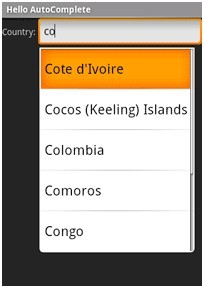
5.2 編輯框(EditText)
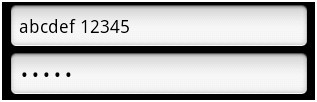
android:hint 內容為空時提醒的資訊,如“請輸入”
5.3 下拉選單(Spinner)

android:entries 可以通過在strings.xml中指定string-array來設定選項。
5.4 進度條(ProgressBar)

效果和程式碼:http://www.eoeandroid.com/viewthread.php?tid=1081
5.5 拖動條(SeekBar)

5.6 評分條(RatingBar)
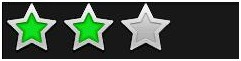
5.7 按鈕(Button)、圖片按鈕(ImageButton)
Button:
ImageButton:
5.8 圖片框 (ImageView)、畫廊(Gallery)
ImageView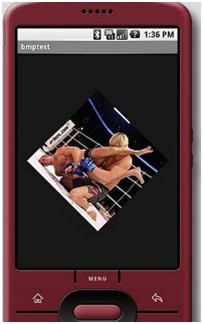
Gallery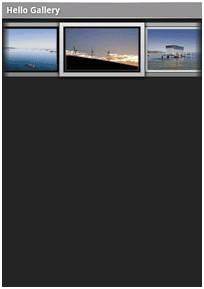
畫廊效果:http://android.yaohuiji.com/archives/565
5.9 日期和時間(DatePicker、TimePicker)
AnalogClock
DigitalClock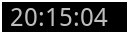
Chronometer(計時器)
DatePicker
DatePickerDialog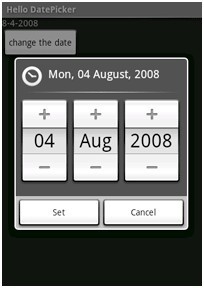
TimePicker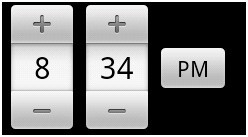
TimePickerDialog
5.10 單項選擇(RadioGroup、RadioButton)、多項選擇(CheckBox)
CheckBox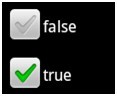
RadioButton
ToggleButton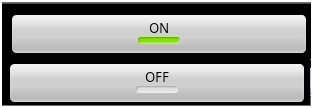
5.11 表格 (GridView)、列表(ListView)
GridView
ListView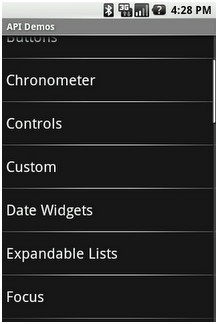
GridView:http://blog.csdn.net/hellogv/archive/2009/09/18/4567095.aspx
ListView:http://www.cnblogs.com/allin/archive/2010/05/11/1732200.html
5.12 對話方塊(AlertDialog)、對話方塊中的進度條(ProgressDialog)
AlertDialog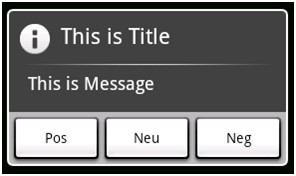
AlertDialog:http://android.yaohuiji.com/archives/655
ProgressDialog:http://aina-hk55hk.javaeye.com/blog/679134
5.13 選單(Menu)
5.14 提示(Toast)
類似於MessageBox,非模式視窗。如:
Toast.makeText(this, "資訊", Toast.LENGTH_SHORT).show();
5.15 GestureOverLayView
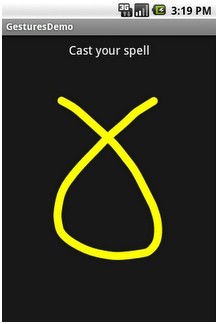
5.16 HorizontalScrollView

5.17 MapView
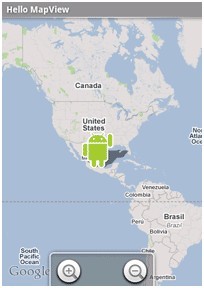
5.18 VideoView
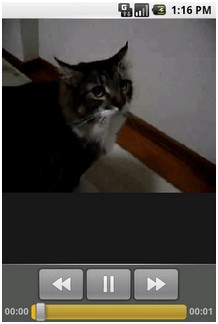
5.19 WebView
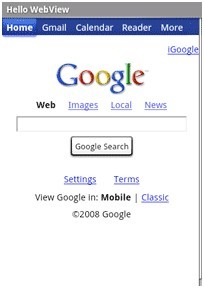
5.20 ZoomControls

六、 佈局和容器
6.1 幀佈局(FrameLayout)
放入其中的所有元素都被放置最左上的區域,無法為這些元素指定一個確切的位置。如果有多個子元素,那麼後邊的子元素的顯示會重疊在前一個元素上。
6.2 線性佈局(LinearLayout)

常用佈局,子元素按行或列依次排列。
android:layout_gravity是本元素對父元素的重力方向。
android:gravity是本元素所有子元素的重力方向。
6.3 絕對佈局(AbsoluteLayout)
可以讓子元素指定準確的x/y座標值,(0, 0)為左上角,沒有頁邊框,允許元素之間互相重疊。
6.4 相對佈局(RelativeLayout)

允許子元素指定他們相對於其它元素或父元素的位置(通過ID指定)
6.5 表格佈局(TableLayout)
將子元素的位置分配到行(TableRow)中,注意不會顯示邊框線也不能夠跨行合併單元格。
例子:http://hi.baidu.com/hoyah/blog/item/d9db34275d6f361a8b82a171.html
6.6 選項卡(TabWidget)

例子:http://fatkun.com/2010/06/android-tabwidget.html
七、 常用程式碼
7.1 在當前Activity中啟動另外一個Activity
startActivity(new Intent(this,目標Activity.class));
7.2 從當前ContentView從查詢控制元件
(Button)findViewById(R.id.btnAbout)
R.id.btnAbout指控制元件id。
7.3 獲取螢幕寬高
DisplayMetrics dm = new DisplayMetrics();
//獲取視窗屬性
getWindowManager().getDefaultDisplay().getMetrics(dm);
int screenWidth = dm.widthPixels;//320
int screenHeight = dm.heightPixels;//480
7.4 無標題欄、全屏
//無標題欄
requestWindowFeature(Window.FEATURE_NO_TITLE);
//全屏模式
getWindow().setFlags(WindowManager.LayoutParams.FLAG_FULLSCREEN,
WindowManager.LayoutParams.FLAG_FULLSCREEN);
注意在setContentView()之前呼叫,否則無效。
7.5 註冊activity
所有用到的Activity都必須在AndroidManifest.xml中註冊,否則會報空指標錯誤。如:<activity android:name="com.common.TestView"> ,注意是包名+類名。
八、 Adb命令列
8.1 DOS進入android-sdk-windows\tools目錄
8.2 Linux
登入linux命令:adb shell
列出當前檔案:ls
刪除檔案:rm 檔名
8.3 Sqlite
登入sqlite命令:sqlite3
8.4 Adb命令
列出當前有哪些活動的模擬器:adb devices
上傳檔案:adb push
安裝apk檔案:adb install android123.apk
九、 Apk檔案破解
9.1 獲取apk的資源圖片
直接用 WinRAR開啟,res/drawable直接拖拽出來即可。
9.2 獲取xml檔案資訊
雖然能用WinRAR看到裡面的xml檔案,但是xml是經過優化的,無法直接檢視,需要使用apktool工具,下載地址:https://code.google.com/p/android-apktool/。
下載apktool-1.3.1.tar.bz2和apktool-install-windows-2.2_r01-2.tar.bz2解壓到同一個目錄,然後把待破解的apk檔案拷貝到同一目錄,DOS進入該目錄,輸入:aapt d 91callinfo.apk 91callinfo,這裡第四個引數為破解完存放的路徑。
9.3 反編譯dex獲取Java原始碼
Apktool工具只能反編譯成smali的中間程式碼檔案,這裡需要藉助另外一個開源工具:dex2jar,下載地址:http://code.google.com/p/dex2jar/。這個工具不能直接翻譯成java檔案,但是可以把dex檔案轉換成jar檔案,然後可以通過jad工具把jar檔案反編譯成Java原始檔,如果只是看看原始碼的話可以用jd-gui,下載地址:
http://java.decompiler.free.fr/jd-gui/downloads/jd-gui-0.3.3.windows.zip 。
dex檔案(classes.dex)可以用WinRAR從apk檔案中解壓出來。
十、 小技巧
10.1 使用系統的圖示
例如呼叫系統打電話的圖示:
<ImageView android:src="@android:drawable/ic_menu_call"
圖示名稱和效果(Android1.5和1.6):
http://since2006.com/android/1.5-drawables.php
http://since2006.com/android/1.6-drawables.php
10.2 讓控制元件透明,如ImageButton
設定android:background="@null"
10.3 在layout中直接指定onclick方法
不用手動繫結,在layout中設定android:onClick=”methodName”,methodName為對應Activity中的方法,如下格式:public void methodName(View view){} (適應1.6以上版本)
10.4 用PC鍵盤控制模擬器
|
PC鍵盤 |
模擬器按鍵 |
說明 |
|
Home |
Home |
主頁 |
|
F2 |
Menu |
選單 |
|
Esc |
Back |
後退 |
|
F3 |
Call |
打電話 |
|
F4 |
Hangup |
結束通話 |
|
F5 |
Search |
搜尋 |
|
Ctrl+F12 |
|
橫豎屏切換 |
10.5 進入介面就顯示/隱藏軟鍵盤
在AndroidManifest.xml中設定activity的
android:windowSoftInputMode="stateHidden"
10.6 介面視覺化佈局工具
系統提供視覺化佈局並不好用,這裡推薦一款,佈局完後點生成程式碼即可:
DroidDraw:http://www.droiddraw.org/
10.7 在Eclipse中看Android的原始碼
將原始碼拷貝至android-sdk-windows\platforms\android-4\sources下即可。注意原始碼版本對應android-4資料夾,這裡指Android1.6的原始碼。
十一、 Q & A
11.1 用模擬器除錯頻繁連不上,或者報emulator-5554 disconnected的錯誤?
Window(視窗) -> Show Views(顯示檢視) -> device -> view menu(檢視選單)
-> Reset adb
11.2 匿名類中如何使用this?
classname(類名).this
11.3 程式出錯後模擬器上僅顯示應用程式遇到問題將關閉怎麼辦?
可以從LogCat中檢查錯誤,預設LogCat在DDMS檢視中,可以通過以下方法調整到Java檢視與控制檯並列顯示:點選Eclipse左下角 ![]() ,點開後在其他裡面找到Android目錄下的LogCat拖拽出來即可。
,點開後在其他裡面找到Android目錄下的LogCat拖拽出來即可。
十二、後期維護
12.1 2010-10-1
補充了許多控制元件的截圖,匯出PDF下載: http://download.csdn.net/source/2729442
12.2 2010-10-18
補充了GestureOverLayView的文章連結,文章1是英語的,文章2為中文的。
相關文章
- 快速排序快速入門排序
- 自學前端如何快速入門?怎麼快速入門前端?前端
- SQL快速入門 ( MySQL快速入門, MySQL參考, MySQL快速回顧 )MySql
- MySQL 快速入門MySql
- mysqlsla快速入門MySql
- Pipenv 快速入門
- Envoy 快速入門
- mongodb快速入門MongoDB
- Spark 快速入門Spark
- zookeeper 快速入門
- MQTT 快速入門MQQT
- Lumen快速入門
- Webpack快速入門Web
- RabbitMQ快速入門MQ
- QT快速入門QT
- makefile快速入門
- CSS快速入門CSS
- Markdown快速入門
- Docker快速入門Docker
- mybatis快速入門MyBatis
- Nginx快速入門Nginx
- TypeScript快速入門TypeScript
- TypeScript 快速入門TypeScript
- phpunit 快速入門PHP
- Zookeeper快速入門
- pipenv快速入門
- Thymeleaf【快速入門】
- WebSocket 快速入門Web
- React快速入門React
- vim快速入門
- JavaScript快速入門JavaScript
- 快速入門reactReact
- Express快速入門Express
- GitHub 快速入門Github
- Vue快速入門Vue
- Allure快速入門
- SprinMvc快速入門MVC
- Postman快速入門Postman